软件功能
1.在Windows下编译的Qt5,有图形界面最后不是Openssl,而是在万年Windows下报错(不调用任何控制台程序直接输出证书),有Linux版本 2.支持所有证书功能,包括完全支持主题和一些其他功能 3.最令人惊讶的是,支持csr的所有操作,而且如果要创建三个CA证书加一个签名证书,不需要手动创建csr,只需选择当前证书,在右边创建证书即可 4.支持模板生成,每个懒人CN=xxxxx输入,或者害怕错过任何选项,经常会生成证书。如果发现问题需要返工,直接用这个模板。如果忘记保存模板,也可以一键将证书保存为模板。
5.根据数据库存储,一个数据库可以有多个RSA私钥、多个CSR、多个模板、多个证书链、证书链和RSA私钥。只有导出时才能加密码(因为数据库有统一密码),防止忘记整个证书链无效。
6.支持用户自定义撤销列表,生成撤销列表。您可以在生成证书时指定CRL吊销URL,以便以后可以通过更改此URL的文件来吊销您的CA颁发的证书。
7.自动证书链,只需安装根CA,然后用最终证书签名即可。
8.自己探索其他功能。太有用了,这里就不多废话了。

第一步:打开XCA。
第二步:如果是第一次打开,请点击文件-新建数据库。

步骤3:选择存储证书数据的位置,并命名存储文件。

步骤4:设置密码以保护证书数据。

第五步:点击鼠标进入“证书签名请求”页面。然后点击右边的“新请求”。将弹出以下窗口。

第六步:保持“源”标签不变,只使用默认模板。点击“主题”选项卡,输入证书的信息,如内部名称、组织名称、组织单位名称、国家名称、省份和常用名称。一般内部名称与通用名相同。通常需要通用名称,因为它用于表示当前证书在组织中的唯一性。例如,一般组织名称和组织单位名称通常与您的公司和部门一致。你属于ibm的信息部(it部),所以你的organizationName可以写成:ibm,你的organizationUnitName可以写成IT。通用名和内部名取决于您的证书的用途,主要用于描述您的证书的功能和用途。
在我的这个例子中,它仅用于我的测试。所以我写了henrytest。

第七步。生成密钥来保护证书:由于我们正在生成一个证书请求,我们需要生成一个证书对,即一个私钥和一个公钥。上面步骤6中生成的信息是
在公钥中可以看到什么,
(1)假设这个证书将来会在公共服务器上使用,那么这个证书请求需要发送给第三方进行证书认证。
签字吧。就像我们需要拿着户口本去当地公安局办理身份证一样,你可以用这个身份证去买火车票,办理银行卡,是第三方机构认可的。因为是公安局办的。它是由公认的第三方权威机构运营的。这时候公安局就相当于我们SSL证书的颁发机构。目前行业权威有Thawte,Verisign等。
(2)假设这个证书只在企业或组织内部使用,一般用自己组织或个人认可的证书中心签名就可以了。我们将在下一章提到如何进行自签名。就像你拿着劳动合同去公司申请工牌一样。你的工牌只能在你的单位或者公司使用,不能拿着工牌做火车。事实也是如此。
那么私钥是做什么的呢?私钥是用来保护信息的,因为我们通常会把公钥告诉别人。让别人用我们的公钥加密数据,然后不要告诉别人我们的私钥。这样,只有我们才能用我们的公钥解密别人加密的数据。因为默认情况下,私钥只有我们自己知道。所以这个私钥必须要有一个密码设备来保护和保护,这就是为什么我们需要在第四步设置密码。

第八步。点击“主题”标签右下角的“确定”按钮,这是私钥和证书请求。

第九步:查看证书信息:在“证书签名请求”选项卡中,选择您申请的证书,然后双击打开一个页面,点击“主题”选项卡。
你会看到证书的基本信息。

第十步查看私钥的基本信息:点击“私钥”标签页,我们会看到我们创建的私钥的信息。

祝贺您,您的证书申请已成功创建。
上面给大家详细的介绍了X Certificate and key management ,以上内容仅2u手游网小编个人理解,最后希望大家喜欢!













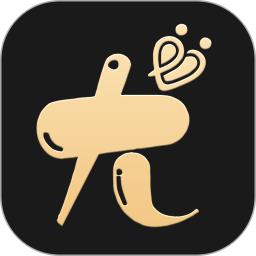


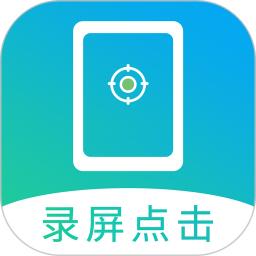

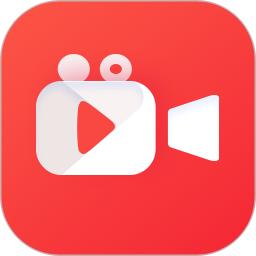
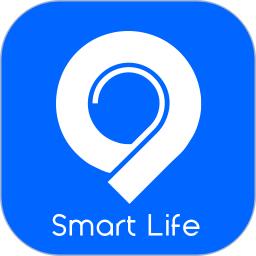
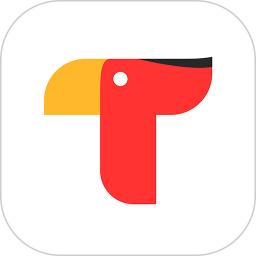









![大将军[清软]完结下载_大将军[清软]完结2022最新破解版(今日已更新)](/uploads/2022/08/0802103301554.png)






